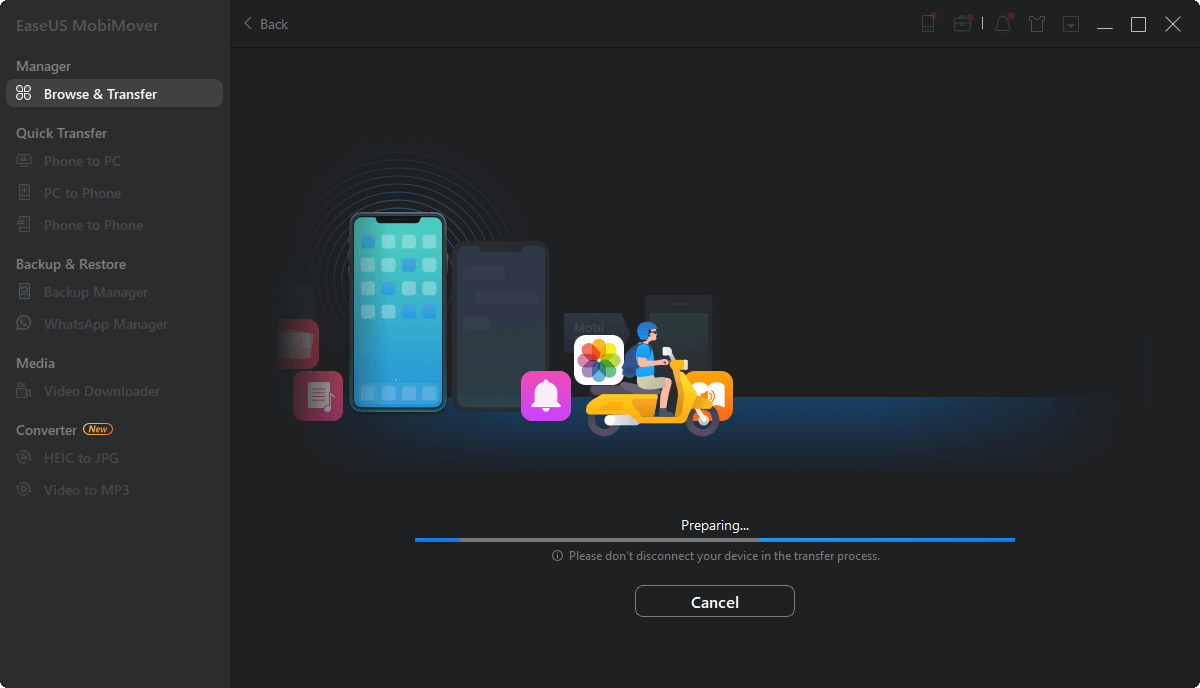Zusammenfassung:
Wenn Sie eine MOV-Datei von Ihrem Computer auf ein iPhone übertragen möchten, finden Sie die Lösung mit oder ohne iTunes in dieser Anleitung.
- Hauptinhalt:
- MOV ohne iTunes auf das iPhone übertragen
- MOV mit iTunes auf das iPhone übertragen
- Warum kann man MOV nicht auf dem iPhone abspielen?
- Die letzten Worte
Wie kann ich einen Heimfilm (eine .mov-Datei) von meinem Windows-Desktop auf mein iPad übertragen?
Das integrierte Videoprogramm auf iPhone und iPad unterstützt das MOV-Format. Daher können Sie MOV-Dateien ganz einfach auf Ihr iPhone/iPad übertragen, ohne einen Videokonverter zu verwenden, um das Format zu wechseln. In dieser Anleitung erfahren Sie, wie Sie MOV mit oder ohne iTunes auf dem iPhone speichern können.
MOV ohne iTunes auf das iPhone übertragen
Um MOV-Dateien ohne iTunes auf das iPhone zu übertragen, können Sie als einfachste Methode die kostenlose iPhone-Übertragungssoftware EaseUS MobiMover verwenden. Es ermöglicht Ihnen, Dateien vom PC auf iPhone/iPad ohne iTunes zu übertragen, einschließlich Fotos, Videos, Audios, Kontakte und Notizen. So können Sie nicht nur MOV auf das iPhone übertragen, sondern auch Filme auf das iPad übertragen, Musik zum iPhone hinzufügen und vieles mehr.
Und so geht's:
Schritt 1. Schließen Sie Ihre iPhones an Ihren Computer an > Starten Sie EaseUS MobiMover > Wählen Sie "Bilder" > "Fotos". Sie können auch die Datenübertragungsfunktion verwenden, um alle Fotos und Videos auf einmal vom iPhone auf den Computer zu übertragen.
Schritt 2. Wählen Sie einen Ordner aus, der das Video enthält, das Sie übertragen möchten > Öffnen Sie den Ordner und wählen Sie das Video aus, das Sie übertragen möchten.
Schritt 3. Sobald Sie Videos ausgewählt haben, klicken Sie auf die Option "Auf PC exportieren" in der oberen rechten Ecke dieses Programms, um iPhone-Videos im MP4-Format auf den Computer zu übertragen.
Mit EaseUS MobiMover auf Ihrem Windows PC, Laptop und Mac können Sie:
- Verwalten von Inhalten auf Ihren iDevices
- Sichern und Wiederherstellen von iPhone/iPad-Daten
- Daten vom alten iPhone auf das neue iPhone übertragen
- Videos von Youtube auf Ihren Computer oder Ihr iPhone herunterladen
MOV mit iTunes auf das iPhone übertragen
iTunes ist das Standardwerkzeug zur Medienverwaltung für iOS-Geräte. Es kann nicht nur Ihre Daten auf dem iPhone sichern, sondern auch Dateien vom Computer auf Ihr iPhone übertragen. Da die Übertragung von MOV auf das iPhone mit iTunes ein wenig kompliziert ist, müssen Sie die Vorgänge sorgfältig befolgen:
Schritt 1. Öffnen Sie iTunes auf Ihrem Computer.
Schritt 2. Klicken Sie auf "Datei" > "Datei zur Bibliothek hinzufügen". Suchen Sie dann das MOV, das Sie übertragen möchten, und öffnen Sie es.
Schritt 3. Klicken Sie im Menü "Bibliothek" auf "Filme" und suchen Sie dann die zuletzt hinzugefügte MOV-Datei.
Schritt 4. Wählen Sie die hinzugefügte MOV-Datei und tippen Sie auf "Datei" > "Konvertieren" > "iPod- oder iPhone-Version erstellen".
Schritt 5. Nachdem der Konvertierungsprozess abgeschlossen ist, wird die neue kompatible Datei neben der ursprünglichen MOV-Datei aufgelistet.
Schritt 6. Klicken Sie auf das iPhone-Symbol und tippen Sie auf "Filme".
Schritt 7. Klicken Sie auf "Filme synchronisieren", wählen Sie das hinzugefügte MOV und tippen Sie dann auf "Übernehmen".
![übertragen-auf-iPhone-mit-itunes]()
Warum kann man MOV nicht auf dem iPhone abspielen?
MOV ist eine andere Art von digitaler Containerdatei für Videos und andere Multimedia-Dateien. Apple hat MOV für die Verwendung mit dem Apple QuickTime Player entwickelt. MOV ist ein unterstütztes Format für das iPhone. Aber manchmal gelingt es Ihnen nicht, eine MOV-Datei auf Ihrem iPhone abzuspielen. Die Gründe dafür können sein:
- Inkompatible Codecs
- Falsche Parameter
- Unsichere MOV-Datei
- Software kann das Gerät nicht erkennen
Als Apple-Benutzer wissen Sie vielleicht, dass es viele Einschränkungen im iOS-System gibt. Wenn Sie MOV aufgrund der oben genannten oder anderer Gründe nicht auf Ihrem iPhone abspielen können, können Sie auch versuchen, einen Videokonverter zu verwenden, um MOV in andere Formate zu ändern.
Die letzten Worte
Es gibt viele Multimedia-Formate wie MOV, WAV, MP4, usw. Sie sollten wissen, welche Formate von Apple-Geräten unterstützt werden. Sie können ein Video direkt vom Computer auf Ihr iPhone übertragen, wenn das Format unterstützt wird. Wenn nicht, müssen Sie einen Videokonverter zu Hilfe nehmen.